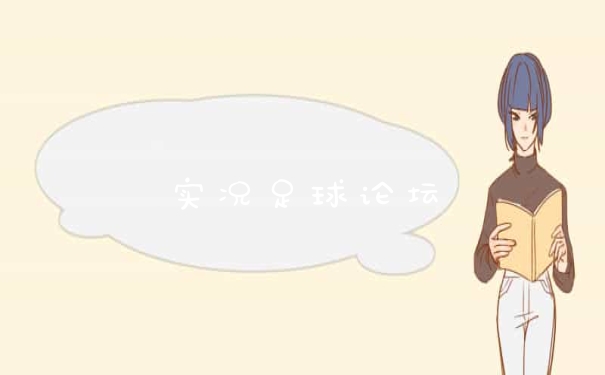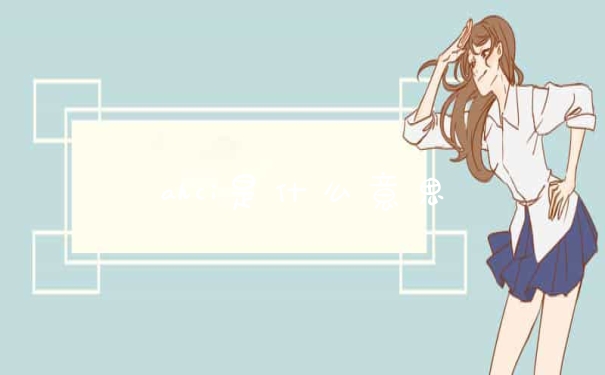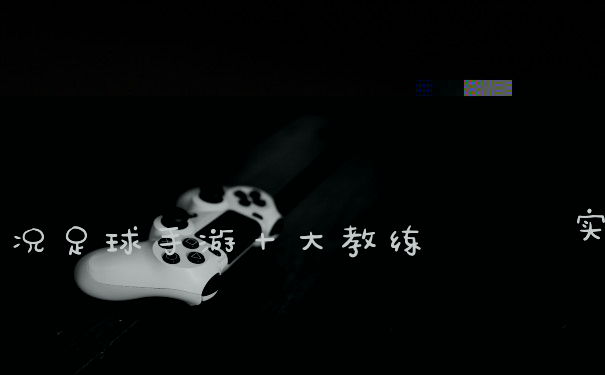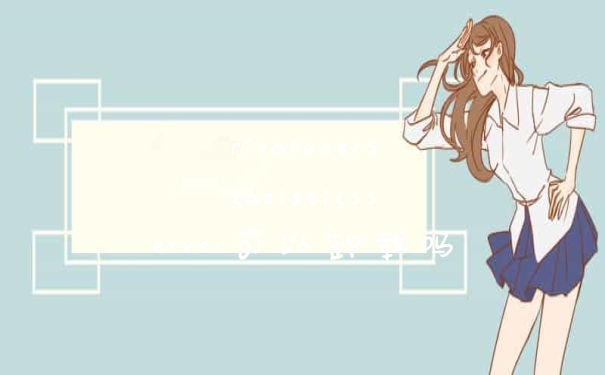请尝试以下方法:
1、点击“文件”-“选项”
2、点击“常规”选项卡,取消勾选显示开始屏幕
3、选择“加载项”-“管理(Excel加载)”-“转到”
4、取消所有宏
5、选择“加载项”-“管理(Com加载)”-“转到”
6、取消加载项,然后确定
7、点击“信任中心”-“信任中心设置”,将“隐私选项”取消勾选
8、点击“高级”,“常规”处将“请求自动更新链接”取消勾选
9、点击“高级”-“web选项”-“文件”,取消勾选下面两项
为什么我的excel表格打开这么慢?
Excel卡顿大部分情况是因为插入了过多的公式,在操作时这些公式都会运行,所以就会变得很卡顿,只要清除公式就可以了。 以下是快速清除公式的做法:一、清除系统自带的几种筛选规则。 筛选是最拖速度的,只要设置了一次筛选规则没有清除的话每一次操作表格都会重复一次条件删选,建议清除所有条件格式,要用的时候在设置就行。
第一种方法(此方法需要极大的耐心),我们先用excel的定位功能,检查一下,表格内是否有隐藏内容。我们按下“CTRL+G”组合键,打开定位功能,点击“定位条件”按钮,
在弹出的“定位条件”窗口,勾选“对象”选项,点击“确定”。
我们需要耐心等待一段时间,等待的时间长短是你这个表格内容多少决定的,像我这个不到1M、没有任何显示内容的表格,大概等待了5分钟,中间经历多次excel无响应。
请务必耐心,等待结束后,如下图,
会看到表格中选中了很多“内容”,有符号、有空白图形等等,我猜测是那些客户经理在多次编辑保存过程中遗留了大量的“垃圾”内容导致的,我们直接按键盘上的“delete”键,将选中的这些内容删除,请注意,此过程也需要等待,而且过程中也会经历多次excel无响应……
删除这些对象后,我们点击“文件”——“另存为”按钮,将清理完的表格另存为“问题表格1”,方便与原始表格进行对比。
从上图我们即可看到,清理后的表格尺寸大幅降低,我们再次打开“问题表格1”,这次对表格的编辑、保存都正常了,问题解决。
第二种方法(此方法简洁但有缺陷),为方便大家做对比,我可以在表格内做上了内容,请注意图上我做了三种格式,分别是“文字颜色”“合并单元格”“文字不加粗”。

我们直接点击“文件”——“另存为”按钮,
在弹出的“另存为”界面中,我们先将“文件名称”修改为“问题表格2”,方便与前面两份原始表格进行对比;
在“保存类型”下拉菜单中我们选中“CSV(逗号分隔)”,请务必注意,下拉菜单中存在两个CSV类型,图中上面那个“CSV UTF-8(逗号分隔)”选项更适用于大量英文格式的文件。
保存完成后,我们对比一下上述三个文件,
可以看到,我们的“问题表格2”CSV文件大小仅仅只有1KB,比我们刚刚清理过的表格还小。为什么呢?因为前文我说过,这种方法有个缺陷,我们打开“问题表格2”,如图,我们发现表格内所有格式被清空了。
我们刚刚在表格内添加的“文字颜色”“合并单元格”“文字不加粗”三种差异性格式,在转换完成后,此三种格式丢失。原因就是CSV(Comma-Separated Values)文件,也叫作逗号分隔值或字符分隔值,其文件以纯文本形式存储表格数据(数字和文本),它是不含任何格式的,所以如果使用此方法,那么原始表格的格式将全部丢失。
写在后面:上述两种针对excel电子表格文件太大、操作卡顿卡死的两种解决方法,各有优劣,第一种方法不会丢失正常的表格内容与格式,只是需要大量的时间与耐心,如果文件过大,可能清理不会成功;第二种方法,简单、快速,但是会导致原始表格的格式完全丢失,若原始表格格式重于内容,此方法请慎用。
excel表格特别慢,可以用以下三个方法:
1. 清理无用对象
对于文件体积巨大Excel文件,可能大部分都会觉得文件开缓慢是可以被理解的,其实我们可以通过手动优化来解决这个问题,让文件打开速度变得快点。
具体操作:依次打开【开始】-【查找和选择】-【定位条件】,这个时候会弹出一个【定位条件】的窗口,我们把【对象】这个选项给勾选上-【确定】。这时候出现的空白格,选中它,用Delete删除键进行删除,这样文件的打开速度会有所提升。
2. 消除多余的公式
Excel表里会有一些隐藏的公式,就是对单元格应用了公式,但并不是每个单元格都会有数据。所以这样也会导致Excel文件变大,打开速度也会受到影响变慢。
具体操作:在Excel表格外的第一行空白行中,按下Ctrl+Shift+↓组合键,这个时候单元格会直接跳转到最后一行,可以挺过Delete删除键或快捷键Ctrl+-对于多余的公式进行删除,保存工作簿推出即可。
3. 隐藏Sheet
有些工作簿里会存在被隐藏的Sheet工作表,如果这些文档中存在被隐藏的Sheet工作簿,我们可以进行取消隐藏,如果隐藏的Sheet是没有用的话,我们可以把它删除掉。
具体操作:把鼠标移到底部标签,鼠标右键,如果【取消隐藏】是亮的话,则代表有隐藏,如果【取消隐藏】是灰的话则代表无隐藏。
以上就是关于excel表打开很缓慢该怎么解决全部的内容,如果了解更多相关内容,可以关注我们,你们的支持是我们更新的动力!